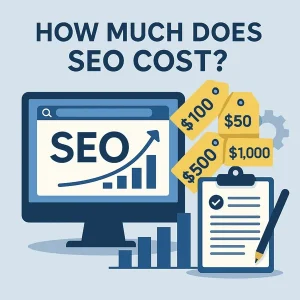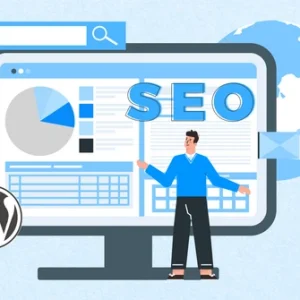وبلاگ
فهرست مطالب این مقاله
آموزش نصب و راه اندازی سایت با وردپرس : وردپرس یکی از محبوب ترین سیستم های مدیریت محتوا (CMS) در جهان است. این سیستم رایگان و منبع باز است و به شما امکان می دهد بدون نیاز به دانش فنی، یک وب سایت یا وبلاگ ایجاد کنید. در این مقاله، نحوه نصب و راه اندازی یک سایت با وردپرس را به شما آموزش خواهیم داد.
1. انتخاب یک هاست وردپرس
اولین قدم در نصب وردپرس، انتخاب یک هاست وردپرس است. هاست وردپرس یک نوع هاست است که بهینه شده است تا وردپرس را اجرا کند. این نوع هاست معمولاً سریع تر و قابل اعتماد تر از هاست های معمولی است.
هنگام انتخاب یک هاست وردپرس، عوامل مختلفی را باید در نظر بگیرید، مانند:
- قیمت
- سرعت
- قابلیت اطمینان
- پشتیبانی مشتری
چندین هاست وردپرس خوب در بازار وجود دارد، مانند Bluehost، HostGator و A2 Hosting.
خدمات طراحی سایت وردپرسی شرکتی
خدمات افزایش سرعت سایت ما را همین الان امتحان کنید
2. خرید یک دامنه
دومین قدم در نصب وردپرس، خرید یک دامنه است. دامنه آدرس وب سایت شماست، مانند www.example.com.
از خیلی از سایت های هاستینگ می توانید ان را تهیه کنید. در صورتیکه هاست و دامنه را از یک شرکت خریداری نکرده اید بایددی ان اس های دامنه خود را روی هاست ست کنید. اگه نمیدانید این کار را چگونه انجام دهید آموزش تنظیم دی ان اس دامنه و سایت را مشاهده کنید.
3. نصب وردپرس
پس از خرید یک هاست و دامنه، می توانید وردپرس را نصب کنید. نصب وردپرس معمولاً یک فرآیند ساده است که می توان آن را در چند دقیقه انجام داد.
برای نصب وردپرس، مراحل زیر را دنبال کنید:
- از سایت wordpress.org اخرین نسخه وردپرس را دانلود کنید
- به صفحه کنترل پنل هاست خود وارد شوید.
- روی file manager بزنید و سپس پوشه public_html را باز کنید. مطابق دو عکس زیر
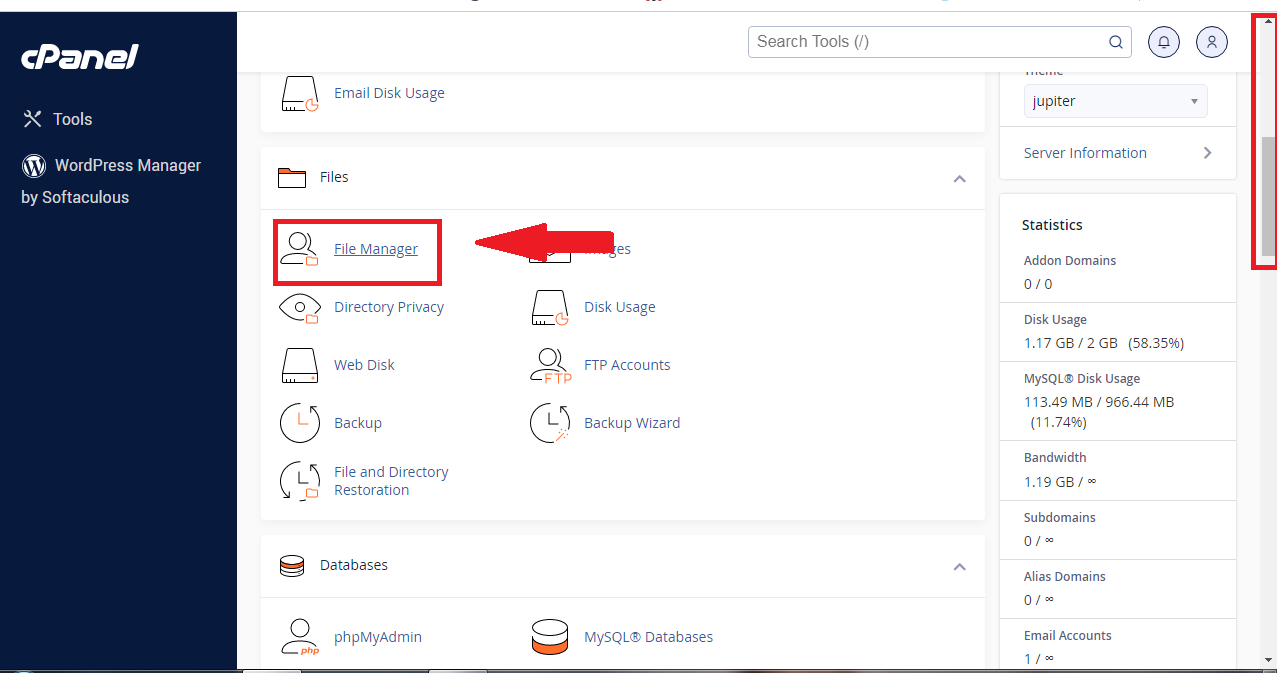

سپس از منوی بالای هاست گزینه آپلود را بزنید و فایل وردپرس را که از سایت وردپرس دانلود کرده اید را انتخاب کرده و بارگذاری کنید.

پس از آپلود کامل فایل ودرپرس، روی فایل زیپ ( وردپرس) راست کلیک کرده و گزینه extract را بزنید. با این کار تمام فایل های وردپرس داخل فولدر wordpress ریخته می شود. حال شما باید این فولدر را باز کنید و همه فایل های داخل آن را با نگه داشتن کنترل و کلیک کردن روی تک تک فایل ها انتخاب کنید. سپس روی آنها راست کلیک کرده و گزینه move را بزنید . در پنجره ای که به شما نمایش داده می شود عبارت /public_html/ را بنویسید و دکمه move file را بزنید.
وردپرس شما روی هاست نصب شده است. حال باید دیتابیس را نصب کنید که برای این کار مراحل زیر را دنبال کنید.
به سی پنل خود بروید و دکمه MySQL Databases را پیدا کنید. همه cPanel ها باید ظاهری مشابه داشته باشند، اگرچه ممکن است دکمه MySQL شما در مکان کمی متفاوت قرار داشته باشد.
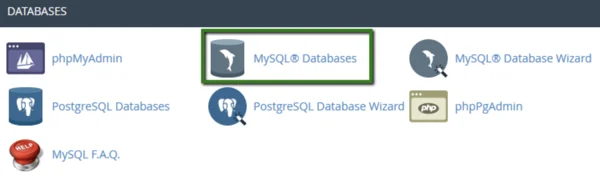
اعلانی را دنبال کنید که از شما می خواهد نام دیتابیس خود را وارد کنید. پس از انجام این کار، روی “Creat Database” کلیک کنید.
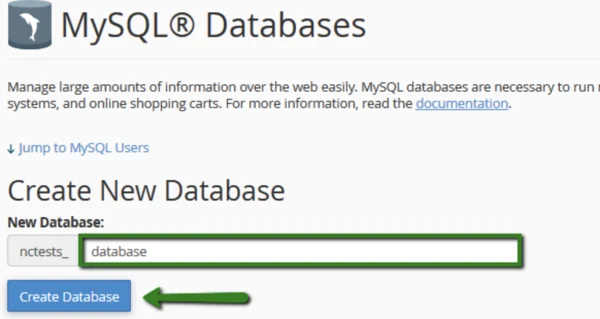
اکنون که پایگاه داده ایجاد شده است، از شما خواسته می شود که یک «user» برای حساب MySQL خود ایجاد کنید. نام کاربری و رمز عبور خود را تکمیل کرده و روی «Creat database» کلیک کنید.
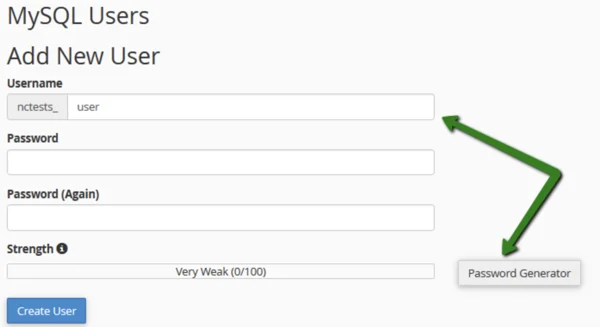
!توجه کنید که حتما این پسورد را جایی ذخیره کنید چون برای مراحل بعدی نصب وردپرس به آن نیاز دارد.
حال در پنجره بعدی ( عکس زیر) تمام گزینه ها را باید تیک بزنید برای این کار کافیست روی گزینه بالا تیک بزنید تا تمام گزینه ها تیک بخورد
همچنین خیلی خیلی مهم است که نام دیتا بیس و اسم کاربری که برای دیتا بیس قرار داده اید را ذخیره کنید چون در مراحل بعدی به آن نیاز دارید. معمولا هر هاست یک پیشوند برای نام کاربری و نام دیتابیس قرار میدهد که برای هر هاست به نسبت اسم دامنه متفاوت است. در تصویر زیر در بالای تصویر می توانید اسم کاربری و اسم دیتا بیس را مشاهده کنید. قبل از اینکه این مرحله را انجام دهید حتما آنها را ذخیره کنید.
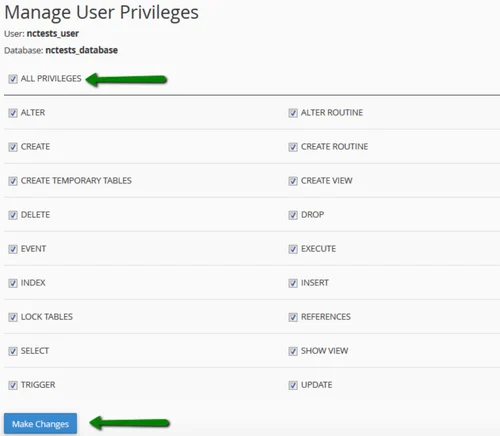
در حال حاضر انتقال FTP شما باید کامل شده باشد و زمان آن است که برای تکمیل نصب از دامنه خود بازدید کنید. اگر انتقال موفقیت آمیز بود، وردپرس از شما می خواهد که زبان خود را هنگام بازدید از دامنه خود انتخاب کنید. حال در یک تب جدید از مرورگر، آدرس وب سایت خود را وارد کنید. اگر وردپرس را به درستی نصب کرده باشید پنجره زیر را خواهید دید.
زبان مورد نظر خود را انتخاب کرده و روی «ادامه» کلیک کنید.
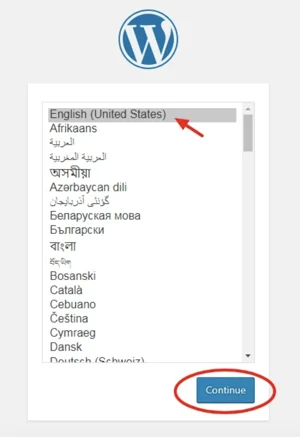
سپس از شما خواسته میشود که“Name,” “Username,” “Password,” “Database Host,” را وارد کنید. پس از تکمیل آن فیلدها، روی «Submit» کلیک کنید. ( این اطلاعات همان اطلاعاتی است که در مراحل نصب دیتا بیس خواستم که آنها را ذخیره کنید )
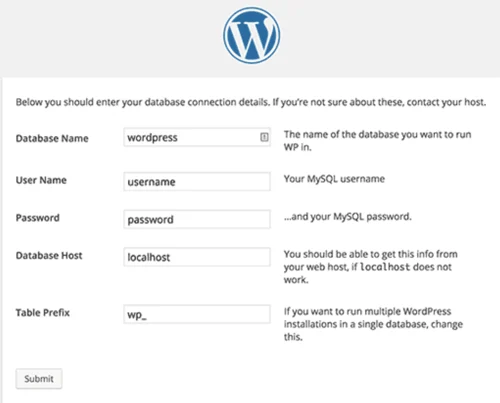
روی دکمه ای که می گوید “Run the Install” را کلیک کنید. از شما خواسته می شود که اطلاعات مدیریت خود را به وردپرس بدهید. این شامل «عنوان سایت»، «نام کاربری»، «گذرواژه» و «ایمیل» شما خواهد بود که قبلا ایجاد کردهاید.
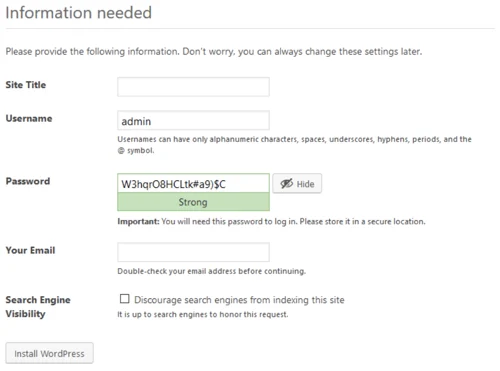
یوزر نیم و پسوردی که در این مرحله انتخاب میکنید را نیز حتما ذخیره کنید. این یوزر نیم و پسورد را، برای ورود به پنل وردپرس لازم دارید .
پس از نصب وردپرس، می توانید با نام کاربری و رمز عبوری که در هنگام نصب انتخاب کرده اید، به پنل مدیریت وردپرس خود وارد شوید.
دقت کنید که به صورت پیش فرض هنگامی که به انتخاب نام سایت خود این عبارت را اضافه کنید می توانید وارد پنل وردپرس خود شوید. /wp-admin/
برای مثال : test.com/wp-admin
4. شخصی سازی وردپرس
پس از نصب وردپرس، می توانید آن را با افزونه ها، قالب ها و محتوای خود شخصی سازی کنید.
افزونه ها به شما امکان می دهند ویژگی های جدیدی به وردپرس خود اضافه کنید. قالب ها ظاهر و احساس وردپرس شما را تغییر می دهند. محتوای شما می تواند شامل نوشته ها، صفحات، تصاویر و موارد دیگر باشد.
برای شخصی سازی وردپرس، مراحل زیر را دنبال کنید:
- به پنل مدیریت وردپرس خود وارد شوید.
- به بخش “افزونه ها” بروید.
- روی دکمه “افزودن جدید” کلیک کنید.
- افزونه هایی را که می خواهید نصب کنید، جستجو و نصب کنید.
- به بخش “ظاهر” بروید.
- قالبی را که می خواهید نصب کنید، انتخاب کنید.
- روی دکمه “نصب” کلیک کنید.
- به بخش “محتوا” بروید.
- نوشته ها، صفحات و سایر محتوای خود را ایجاد کنید.
5. راه اندازی وردپرس
پس از شخصی سازی وردپرس، می توانید آن را راه اندازی کنید. راه اندازی وردپرس معمولاً یک فرآیند ساده است که می توان آن را در چند دقیقه انجام داد.
برای راه اندازی وردپرس، مراحل زیر را دنبال کنید:
- به پنل مدیریت وردپرس خود وارد شوید.
- به بخش “تنظیمات” بروید.
- روی تب “عمومی” کلیک کنید.
- تنظیمات زیر را پیکربندی کنید:
- نام وب سایت شما
- آدرس ایمیل شما
- آدرس وب سایت شما
- روی دکمه “ذخیره تغییرات” کلیک کنید.
پس از راه اندازی وردپرس، می توانید از آن برای ایجاد و مدیریت وب سایت خود استفاده کنید.
نکات تکمیلی
در اینجا چند نکته تکمیلی برای نصب و راه اندازی وردپرس آورده شده است:
- از یک نام کاربری و رمز عبور قوی برای وردپرس خود استفاده کنید.
- یک افزونه امنیتی مانند Wordfence نصب کنید تا وردپرس شما را در برابر هک محافظت کند.
- یک نسخه پشتیبان از وردپرس خود تهیه کنید تا در صورت بروز مشکل، بتوانید آن را بازیابی کنید.